Pantalla de la tapa
Personaliza lo que se muestra en la pantalla exterior.
En este tutorial, aprenderás a hacer lo siguiente:
• Acceder a las configuraciones de la pantalla de la tapa
• Cambiar el fondo de pantalla
• Añade miniaplicaciones
• Actualizar las alertas de notificación
• Enviar mensajes de texto
• Responder llamada
• Obtener acceso al calendario
• Tomar una autofoto
Acceder a las configuraciones de la pantalla de la tapa
1. Desplázate hacia abajo desde la barra de notificaciones, luego selecciona el ![]() ícono Settings.
ícono Settings.
2. Selecciona Cover screen.
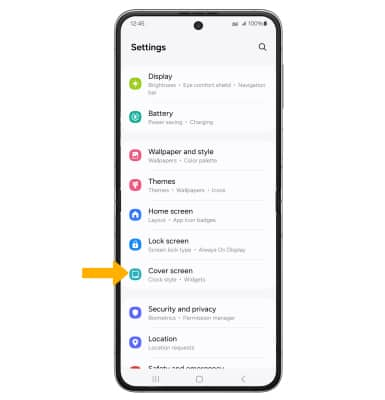
Cambiar el fondo de pantalla
1. Desde la pantalla de configuraciones de la pantalla de la tapa, selecciona Add new.
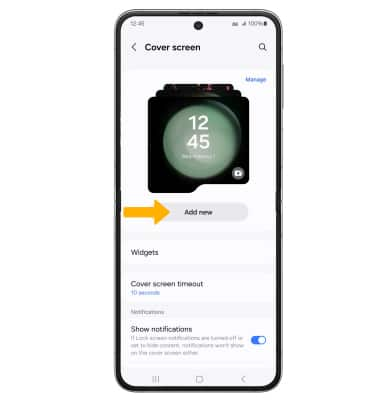
2. Selecciona el fondo de pantalla que desees, luego selecciona Done.
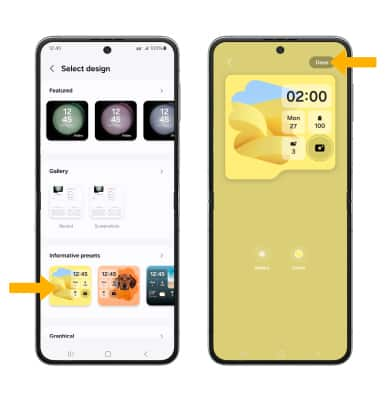
Añade miniaplicaciones
En la pantalla de configuraciones de la pantalla de la tapa, selecciona Widgets luego selecciona el botón junto al widget que desees.
Importante: para reordenar los widgets actuales, selecciona Reorder luego selecciona y arrastra los widgets para reacomodarlos en el orden que desees.
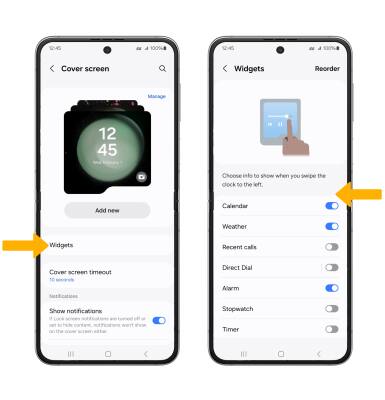
Actualizar las alertas de notificación
En la pantalla de configuraciones de la pantalla de la tapa, selecciona el botón Show notifications para colocarlo en la posición On para mostrar las notificaciones. Selecciona el botón Turn on screen for notifications para encender la pantalla durante las notificaciones.
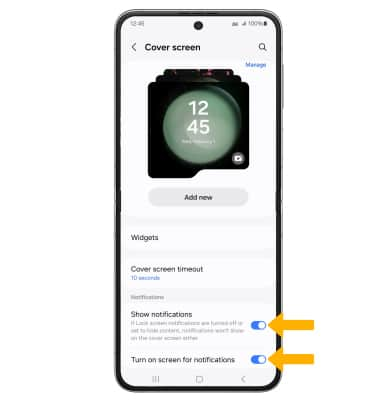
Enviar mensajes de texto
1. Dsplázate hacia la derecha desde la pantalla principal para acceder a las notificaciones. Selecciona la notificación que desees.
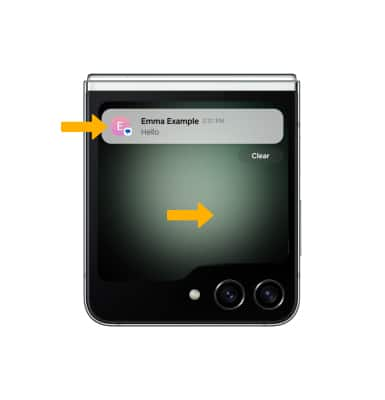
2. Selecciona Reply. Ingresa la respuesta que desees, luego selecciona el ícono Send.
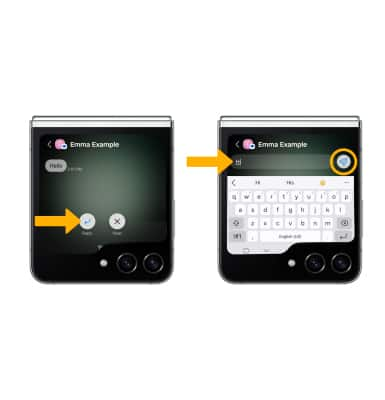
Responder llamada
Durante una llamada entrante, selecciona y arrastra el ícono Answer call en cualquier dirección.
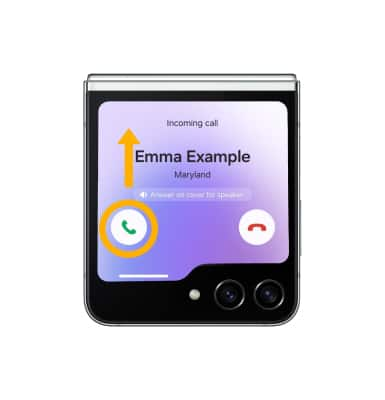
Obtener acceso al calendario
Desplázate hacia la izquierda desde la pantalla principal para acceder a la aplicación Calendar.

Tomar una autofoto
Desde la pantalla principal, selecciona y arrastra el ícono Camera en cualquier dirección para acceder a la aplicación Camera. Selecciona cualquier área en la pantalla para tomar una foto.
